- Kattintson az lehetőségre. Keres
- A rajzterületre kattintva adja meg a vonalszakasz kezdő- és végpontját.
- Folytassa további vonalszakaszok megadásával.
Az előző vonalszakasz visszavonásához írja be a v karaktert a parancspromptba. Kattintson a Gyorselérés eszköztáron a Vissza gombra a teljes vonalszakasz-sorozat visszavonásához:

- Nyomja meg az Enter vagy az Esc billentyűt a befejezéshez, vagy írja be a b karaktert a vonalszakasz-sorozat bezárásához.
Adott koordináták megadása
- Kattintson a lehetőségre. Keres
- Adja meg az első pont koordinátaértékeit az X-érték, egy vessző, majd az Y-érték beírásával, például így 1.65,4.25.
- Nyomja le a szóköz vagy Enter billentyűt.
- Hajtsa végre a megfelelő műveletet:
- Ha a dinamikus adatbevitel be van kapcsolva: írja be a kettős kereszt jelet (#), majd az X-értéket, aztán egy vesszőt, végül pedig az Y-értéket, például: #4.0,6.75.
- Ha a dinamikus adatbevitel ki van kapcsolva: írja be az X-értéket, egy vesszőt, majd az Y-értéket, például: 4.0,6.75.
- Nyomja le a szóköz vagy Enter billentyűt.
Megjegyzés: Ha a dinamikus adatbevitel be van kapcsolva, a relatív koordináták az alapértelmezettek. Ha a dinamikus adatbevitel ki van kapcsolva, az abszolút koordináták az alapértelmezettek. A dinamikus adatbevitel be- vagy kikapcsolásához nyomja meg az F12 gombot.
Relatív koordináta használata
- Kattintson a lehetőségre. Keres
- Adja meg az első pontot.
- A második pont első ponthoz viszonyítva való megadásához hajtsa végre a következő műveletek egyikét:
- Ha a dinamikus adatbevitel be van kapcsolva: írja be az X-értéket, aztán egy vesszőt, majd pedig az Y-értéket, például: 4.0,6.75.
- Ha a dinamikus adatbevitel be van kapcsolva: írja be a kukac jelet (@), majd az X-értéket, aztán egy vesszőt, végül pedig az Y-értéket, például: @4.0,6.75.
- Nyomja le a szóköz vagy Enter billentyűt.
Adott hosszúsággal
- Kattintson a lehetőségre. Keres
- Adja meg a kezdőpontot.
- Hajtsa végre a megfelelő műveletet a hosszúság megadásához:
- Mozgassa a mutatót az irány és a szög jelzéséhez, és adja meg a hosszúságot, például: 6.5.
- Írja be a kukac jelet (@) és a hosszúságot, majd a nyitó csúcsos zárójelet (<) és a szöget, például: @6.5<45.
- Nyomja le a szóköz vagy Enter billentyűt.
Adott szögben
- Kattintson a lehetőségre. Keres
- Adja meg a kezdőpontot.
- Hajtsa végre a következő műveletek valamelyikét a szög megadásához:
- Írja be a nyitó csúcsos zárójelet (<) és a szöget, például a <45 értéket, és mozgassa a mutatót az irány jelzéséhez.
- Adja meg a poláris koordinátákat, például: 2.5<45.
- Nyomja meg az F8 billentyűt az Orto mód bekapcsolásához, így rögzítve a szöget a vízszintes és függőleges irányokhoz. A Shift billentyűt megnyomva is megadhatja egy vízszintes vagy függőleges irány következő pontját.
- A poláris követés bekapcsolásához nyomja meg az F10 gombot. Előfordulhat, hogy a RAJZBEÁLL paranccsal elérhető Poláris követés lapot használva kell megadnia a további poláris szögeket, és ott kell kiválasztania az összes poláris szög beállításainak követése lehetőséget.
- Mozgassa a mutatót a hozzávetőleges szög jelzéséhez.
- Hajtsa végre a megfelelő műveletet a hosszúság megadásához:
- Kattintson egy pontra a végpont tárgyraszterek használatával vagy anélkül való meghatározásához. Szükség szerint metssze vagy hosszabbítsa meg az eredményül kapott vonalat.
- Adja meg a vonal hosszát (például 2.5).
- Nyomja le a szóköz vagy Enter billentyűt.
Adott szögben egy másik vonalhoz
Az FKR ikon egy már létező vonalhoz történő ideiglenes hozzáigazítása megkönnyíti, hogy egy adott szögben húzzon vonalat egy másik vonalhoz.
- A parancspromptba írja be a következőt: FKR.
- A már létező vonal kiválasztásához írja be: ob (Objektum).
Az FKR origóját (0,0,0) a program újradefiniálja.
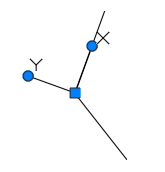
- Kattintson a lehetőségre. Keres
- Adja meg a kezdőpontot.
- Hajtsa végre a következő műveletek valamelyikét a szög megadásához:
- Írja be a nyitó csúcsos zárójelet (<) és a szöget, például a <45 értéket, és mozgassa a mutatót az irány jelzéséhez.
- Mozgassa a mutatót a hozzávetőleges szög jelzéséhez.
- Adja meg a második pontot.
- Nyomja le a szóköz vagy Enter billentyűt.
- A parancspromptba írja be a következőt: FKR.
- Az FKR visszaállításához írja be: e (Előző).